挑战iPad亚马逊Kindle Fire拆解
Kindle Fire平板电脑
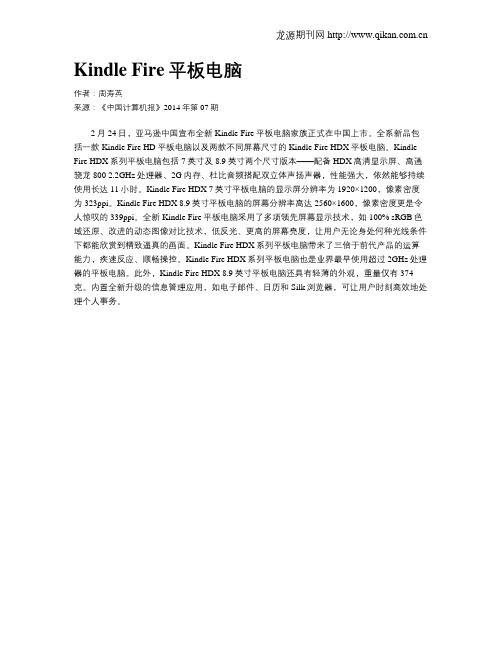
龙源期刊网
Kindle Fire平板电脑
作者:周寿英
来源:《中国计算机报》2014年第07期
2月24日,亚马逊中国宣布全新Kindle Fire平板电脑家族正式在中国上市。
全系新品包
括一款Kindle Fire HD平板电脑以及两款不同屏幕尺寸的Kindle Fire HDX平板电脑。
Kindle Fire HDX系列平板电脑包括7英寸及8.9英寸两个尺寸版本——配备HDX高清显示屏、高通骁龙 800 2.2GHz处理器、2G内存、杜比音频搭配双立体声扬声器,性能强大,依然能够持续使用长达11小时。
Kindle Fire HDX 7英寸平板电脑的显示屏分辨率为1920×1200,像素密度
为323ppi。
Kindle Fire HDX 8.9英寸平板电脑的屏幕分辨率高达2560×1600,像素密度更是令人惊叹的339ppi。
全新Kindle Fire平板电脑采用了多项领先屏幕显示技术,如100% sRGB色域还原、改进的动态图像对比技术,低反光、更高的屏幕亮度,让用户无论身处何种光线条件下都能欣赏到精致逼真的画面。
Kindle Fire HDX系列平板电脑带来了三倍于前代产品的运算
能力,疾速反应、顺畅操控。
Kindle Fire HDX系列平板电脑也是业界最早使用超过2GHz处理器的平板电脑。
此外,Kindle Fire HDX 8.9英寸平板电脑还具有轻薄的外观,重量仅有374克。
内置全新升级的信息管理应用,如电子邮件、日历和Silk浏览器,可让用户时刻高效地处理个人事务。
一步一步来 看iPad mini平板电脑拆解

一步一步来看iPad mini平板电脑拆解/pad/ 2012年11月02日13:22 来源:eNet硅谷动力作者:iFixit【文章摘要】今天是iPad mini和iPad 4第一批上市销售的日子,iFixit的拆解专家们就放出了详尽的iPad mini拆解过程。
这次的iPad mini的拆解也是按流程分几步走,包括产品预览、对比、拆解、细节展现等等。
今天是iPad mini和iPad 4第一批上市销售的日子,iFixit的拆解专家们就放出了详尽的iPad mini拆解过程。
这次的iPad mini 的拆解也是按流程分几步走,包括产品预览、对比、拆解、细节展现等等。
如果你需要拆解的话请先准备好专业的工具,如果没有专业的工具吹风机也凑活,还需要去X宝买螺丝刀,动手能力不强的童鞋还是看看下面的拆解就好了:主角是中间的白色款iPad mini首先,我们先来了解一下iPad mini的配置参数,一块7.9 英寸屏幕分辨率1024x768(163 ppi)的屏幕,支持多点触摸;32nm双核A5处理器;500万像素后置摄像头以及120万前置摄像头;支持蓝牙4.0、陀螺仪等;以及全新的8-pin Lightning接口;16/32/64 GB 容量;黑色、白色两款颜色可选。
iPad mini的具体型号是A1432。
iFixit笑称没有什么能比在苹果设备上发现新的型号能让他们更兴奋的了。
为了更好的拆解iPad mini,iFixit使用了他们的新工具iOpener。
不仅是iPad mini,苹果很多设备都使用了这这种粘合剂,拆起来很麻烦(Nexus 7和 Kindle Fire HD这方面就好很多)。
好在iOpener能够软化讨厌的粘合剂,加上专用的拨片,经过半小时的努力,iPad mini顺利打开。
iPad mini的屏幕依然采用了触摸屏和LCD分开的设计,不过拆起来要比之前的iPad容易很多。
拿掉屏幕之后,很快就能看到iPad 的内部结构了。
Kindle Fire HD 备份与恢复,刷机,修砖教程

注意:此教程仅可用于KindleFireHD7,请不要用在其他设备上。
7.2.3版本测试有效,之后的版本未经测试,请谨慎操作。
本教程涉及的操作有一定危险性,可能导致KFTT变砖,所有风险自行承担。
若因为删改系统文件导致了奇葩的问题,不要轻易尝试恢复出厂,你可以选择等待固件升级或者本文方法本教程是利用Fastboot工具刷入事先备份好的系统分区来达到修砖的目的。
可以备份的分区共有11个,分别对应KFTT的11个分区。
System分区是最为常用的分区。
故单独列出。
一般系统出问题后只需刷入对应版本的system.img即可。
跨版本刷写备份(比如说你的砖机是7.2.3的版本,你刷入了7.1.5的备份)存在危险,可能导致系统错误甚至砖机。
若你刷入了错误版本的system.img后遇到问题,你就需要刷写除system外的其他分区了。
导航:A.我想备份一下我自己的系统:请参看文末的第二部分。
B.我的KFTT变砖了,或遇到问题只能刷机解决,你需要:1.下载附件中的系统备份。
2.使KFTT进入Fastboot模式〈见注释1〉。
3.Fastboot模式下刷入系统备份。
具体步骤:1.下载好附件中的压缩包后,解压得到system.img文件,放到下载并解压后的tools文件夹内,然后打开命令提示符,XP系统用CD命令切换到tools文件夹(比如tools文件夹在c盘根目录,只需在命令提示符下键入cdc:\tools 然后回车即可)。
Win7下,可以按住SHIFT右键单击tools文件夹,选择“在此处打开命令窗口”。
2.输入下面的代码然后回车fastboot -i 0x1949 flash system system.img此过程较漫长,请耐心等待,中途确保电脑运行正常,不要进行其他操作。
3.若需要刷写其他分区,代码同上(同版本刷写一般不需要此步骤,除非你遇到问题)fastboot -i 0x1949 flash XXXXXXXX.img其中XXXX.img对应分区备份文件,如boot.img文件的刷入代码为fastboot -i 0x1949 flashbootboot.img4.刷完后建议但可选的操作:擦除cache和用户数据。
亚马逊资料
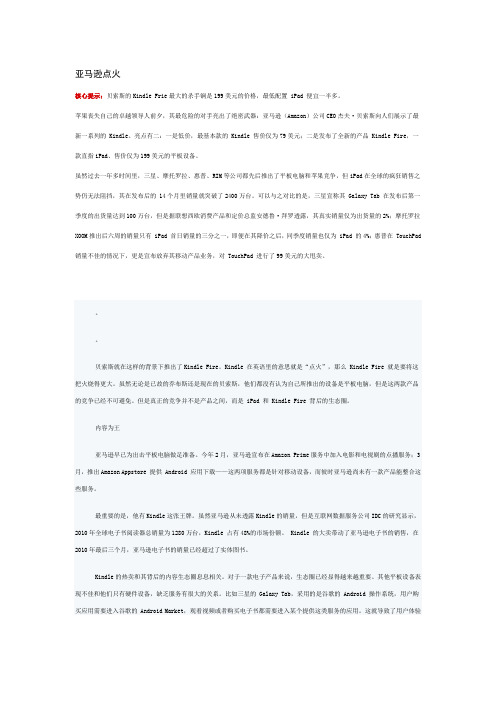
亚马逊点火核心提示:贝索斯的Kindle Frie最大的杀手锏是199美元的价格,最低配置 iPad 便宜一半多。
苹果丧失自己的卓越领导人前夕,其最危险的对手亮出了绝密武器:亚马逊(Amazon)公司CEO杰夫·贝索斯向人们展示了最新一系列的 Kindle。
亮点有二:一是低价,最基本款的 Kindle 售价仅为79美元;二是发布了全新的产品 Kindle Fire,一款直指iPad、售价仅为199美元的平板设备。
虽然过去一年多时间里,三星、摩托罗拉、惠普、RIM等公司都先后推出了平板电脑和苹果竞争,但iPad在全球的疯狂销售之势仍无法阻挡,其在发布后的 14个月里销量就突破了2400万台。
可以与之对比的是,三星宣称其 Galaxy Tab 在发布后第一季度的出货量达到100万台,但是据联想西欧消费产品和定价总监安德鲁·拜罗透露,其真实销量仅为出货量的2%;摩托罗拉XOOM推出后六周的销量只有 iPad 首日销量的三分之一,即便在其降价之后,同季度销量也仅为 iPad 的4%;惠普在 TouchPad 销量不佳的情况下,更是宣布放弃其移动产品业务,对 TouchPad 进行了99美元的大甩卖。
贝索斯就在这样的背景下推出了Kindle Fire。
Kindle 在英语里的意思就是“点火”,那么 Kindle Fire 就是要将这把火烧得更大。
虽然无论是已故的乔布斯还是现在的贝索斯,他们都没有认为自己所推出的设备是平板电脑,但是这两款产品的竞争已经不可避免。
但是真正的竞争并不是产品之间,而是 iPad 和 Kindle Fire 背后的生态圈。
内容为王亚马逊早已为出击平板电脑做足准备。
今年2月,亚马逊宣布在Amazon Prime服务中加入电影和电视剧的点播服务;3月,推出Amazon Appstore 提供 Android 应用下载——这两项服务都是针对移动设备,而彼时亚马逊尚未有一款产品能整合这些服务。
亚马逊KindleFire安装第三方软件详细方法教程

亚马逊KindleFire安装第三方软件详细方法教程我想国内大部分朋友买Kindle Fire的目的,并不是规规矩矩的当电子书阅读器,而是像把它当做一个高性价比的平板电脑使用,而使用平板,其实就是使用软件的过程。
在接触亚马逊KF之前,可能会认为它是深度定制的系统,并不能自由安装软件,其实KF系统还是很开发的,对于通常的软件安装并没有特殊的限制,可以像普通Android 机器一样随意安装。
但由于没有内置文件管理器,所以这里还是简单的来讲一讲安装软件的方法。
亚马逊KF最正常的获取软件的途径,自然是亚马逊软件商店,但KF加了限制,必须绑定信用卡账户,才能正常购买下载,即便是软件商店里免费的资源,没有绑定也无法购买,所以从官方软件商店获取软件游戏的资源,我想大多数人用不到。
所以我们就是用本地安装的方法吧,方法同其他Android机器一样,在电脑上安装91手机助手,或是豌豆荚等其他类似的工具,然后把KF连接到电脑上,就可以识别了。
这时候直接在电脑上点击网上下载的apk安装文件,就可以用91或者豌豆荚什么的安装了。
另外,如果往KF里安装一个文件管理器,比如ES文件管理器吧,这样以后就可以直接把apk软件复制到KF机身内存中,以后用文件管理器直接打开了就可以了。
第一次是用文件管理器打开的话,可能会一个提示窗口,大概意思是没有开启未知源不可以安装,点击“settings”进行一下设置。
在设置界面中,将“允许安装软件”开关打开,然后再返回就行了,再次安装就可以了。
这样再打开一下,就可以正常的安装了另外也可以安装其他的软件市场,比如国内的机锋市场,或者91手机助手都行,从这些市场里面都可以正常的下载软件游戏。
而谷歌原生的电子市场,也可以安装,但是方法略微麻烦一些,以后再介绍。
Kindle Fire vs. Nook Tablet应该选择谁
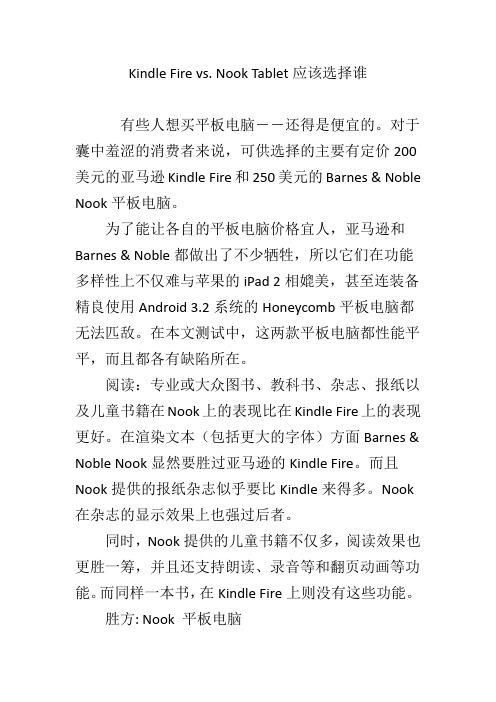
Kindle Fire vs. Nook Tablet应该选择谁有些人想买平板电脑――还得是便宜的。
对于囊中羞涩的消费者来说,可供选择的主要有定价200美元的亚马逊Kindle Fire和250美元的Barnes & Noble Nook平板电脑。
为了能让各自的平板电脑价格宜人,亚马逊和Barnes & Noble都做出了不少牺牲,所以它们在功能多样性上不仅难与苹果的iPad 2相媲美,甚至连装备精良使用Android 3.2系统的Honeycomb平板电脑都无法匹敌。
在本文测试中,这两款平板电脑都性能平平,而且都各有缺陷所在。
阅读:专业或大众图书、教科书、杂志、报纸以及儿童书籍在Nook上的表现比在Kindle Fire上的表现更好。
在渲染文本(包括更大的字体)方面Barnes & Noble Nook显然要胜过亚马逊的Kindle Fire。
而且Nook提供的报纸杂志似乎要比Kindle来得多。
Nook 在杂志的显示效果上也强过后者。
同时,Nook提供的儿童书籍不仅多,阅读效果也更胜一筹,并且还支持朗读、录音等和翻页动画等功能。
而同样一本书,在Kindle Fire上则没有这些功能。
胜方: Nook 平板电脑实体设计:Nook平板电脑配备了实体音量控制键,一个microSDHC卡插槽,可扩展至最大32GB存储,还有一个防眩光的显示屏,配置上处处领先。
我喜欢Kindle Fire握在手里的感觉胜过Nook平板电脑。
不过,Kindle Fire的电源按钮很容易一不小心就碰到,其喇叭的位置设计失当,同时缺少实体音量控制键。
此外,它只有8GB的存储空间而且不支持扩展。
胜方: Nook 平板电脑Nook平板电脑是一款全彩色的电子阅读器,可以用来浏览照片播放视频。
导航:得益于其令人喜爱、保持了一致性的设计和菜单,Kindle Fire用起来更加顺手,比如屏幕方向上你可以使用竖排或是横排。
kindle fire升级Android 4.0 教程
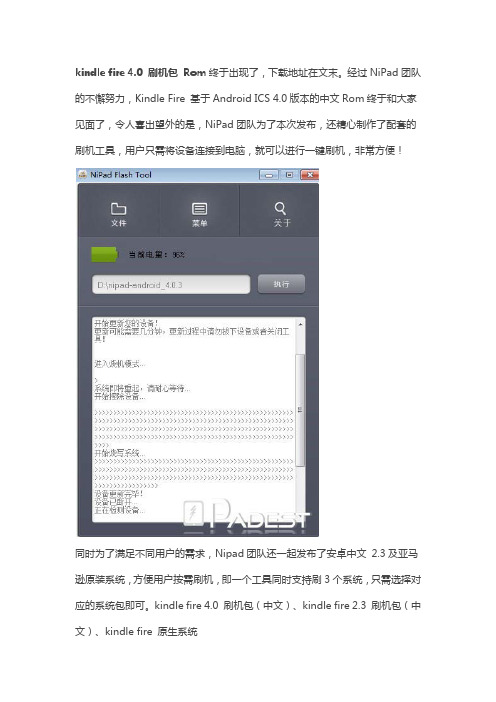
kindle fire 4.0 刷机包Rom终于出现了,下载地址在文末。
经过NiPad团队的不懈努力,Kindle Fire 基于Android ICS 4.0版本的中文Rom终于和大家见面了,令人喜出望外的是,NiPad团队为了本次发布,还精心制作了配套的刷机工具,用户只需将设备连接到电脑,就可以进行一键刷机,非常方便!同时为了满足不同用户的需求,Nipad团队还一起发布了安卓中文2.3及亚马逊原装系统,方便用户按需刷机,即一个工具同时支持刷3个系统,只需选择对应的系统包即可。
kindle fire 4.0 刷机包(中文)、kindle fire 2.3 刷机包(中文)、kindle fire 原生系统三个系统版本除了系统本身不同外,应用细节上还有如下区别系统版本支持亚马逊服务安卓中文4.0未集成(nipad-android-4.0.3)安卓中文2.3集成(nipad-android-2.3)亚马逊原装系统自带(nipad-kindle-fire)所以,如果你既想使用中文系统,又想使用亚马逊书店,请选择中文2.3版本下面我们来介绍下KindleFire 中文4.0 ROM的新特性:1. Android 4.0 全新的UI!2. 全新的通知栏。
3. 设置菜单栏4. 系统集成我搜平板市场,海豚浏览器,360平板卫士、酷我音乐、快手看片、开卷有益等优质APP应用,以满足用户对app下载、系统安全、音乐、视频、读书等的使用需求。
同时了解到Nipad团队后续可能会开放kindle的中文4.0系统代码,供爱好者及玩家研究使用,并且鼓励用户进行二次开发,好的改进及新增将可以通过“系统更新”在线更新到kindle设备中。
感谢Nipad团队的付出,为广大kindle爱好者提供了如此令人振奋的ROM及工具,希望你们能再接再厉,除了亚马逊kindle fire外,还能扩大其它产品线,同时尽量做到开源。
刷机包及下载工具下载地址: /thread-22871-1-1.html。
Kindle Touch 拆机详解
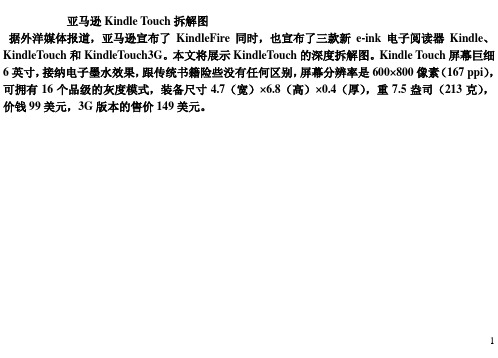
亚马逊Kindle Touch拆解图据外洋媒体报道,亚马逊宣布了KindleFire同时,也宣布了三款新e-ink电子阅读器Kindle、KindleTouch和KindleTouch3G。
本文将展示KindleTouch的深度拆解图。
Kindle Touch屏幕巨细6英寸,接纳电子墨水效果,跟传统书籍险些没有任何区别,屏幕分辨率是600×800像素(167 ppi),可拥有16个品级的灰度模式,装备尺寸4.7(宽)×6.8(高)×0.4(厚),重7.5盎司(213克),价钱99美元,3G版本的售价149美元。
Kindle Touch拥有两个内置扬声器。
机身底部门别是Micro USB接口、3.5毫米耳机接口、电源按钮。
使用一根细金属刀片,打开Kindle Touch的后盖。
向下滑动后盖,将它与机身疏散。
打开后盖,可以看到亚马逊电子阅读器的内部元件。
内部硬件。
卸下电池螺丝,用螺丝刀拧下锂电池周围的螺丝。
卸下电池。
电池容量:3.7伏、1420 mAh锂电池(Model: S2011-002-A)在卸下电池之后,拧下毗连屏幕的金属内壳上的螺丝。
加热前置模塑,与此同时,使用薄金属刀撬开前盖。
卸掉前盖一。
卸掉前盖二。
拧下毗连屏幕的金属外壳的螺丝。
卸下所有的螺丝之后,移除外部毗连屏幕的金属外壳。
金属外壳和显示装配。
移除主板螺丝。
断开显示毗连。
断开扬声器毗连。
断开WiFi毗连。
卸下移动卡槽,WiFi版本的Kindle Touch电话卡槽部门被一个玄色的塑料垫片取代。
器那头继续毗连。
卸下主板。
Prime View International (PVI)6英寸ED060SCG电子墨水屏幕。
显示装配。
内置扬声器。
电源按钮。
主画面按钮。
天线支架。
Macronix MX25U4035ZNI内存芯片。
Prime View International (PVI)6英寸ED060SCG电子墨水屏幕。
一步一步来 看iPad mini平板电脑拆解

一步一步来看iPad mini平板电脑拆解/pad/ 2012年11月02日13:22 来源:eNet硅谷动力作者:iFixit【文章摘要】今天是iPad mini和iPad 4第一批上市销售的日子,iFixit的拆解专家们就放出了详尽的iPad mini拆解过程。
这次的iPad mini的拆解也是按流程分几步走,包括产品预览、对比、拆解、细节展现等等。
今天是iPad mini和iPad 4第一批上市销售的日子,iFixit的拆解专家们就放出了详尽的iPad mini拆解过程。
这次的iPad mini 的拆解也是按流程分几步走,包括产品预览、对比、拆解、细节展现等等。
如果你需要拆解的话请先准备好专业的工具,如果没有专业的工具吹风机也凑活,还需要去X宝买螺丝刀,动手能力不强的童鞋还是看看下面的拆解就好了:主角是中间的白色款iPad mini首先,我们先来了解一下iPad mini的配置参数,一块7.9 英寸屏幕分辨率1024x768(163 ppi)的屏幕,支持多点触摸;32nm双核A5处理器;500万像素后置摄像头以及120万前置摄像头;支持蓝牙4.0、陀螺仪等;以及全新的8-pin Lightning接口;16/32/64 GB 容量;黑色、白色两款颜色可选。
iPad mini的具体型号是A1432。
iFixit笑称没有什么能比在苹果设备上发现新的型号能让他们更兴奋的了。
为了更好的拆解iPad mini,iFixit使用了他们的新工具iOpener。
不仅是iPad mini,苹果很多设备都使用了这这种粘合剂,拆起来很麻烦(Nexus 7和 Kindle Fire HD这方面就好很多)。
好在iOpener能够软化讨厌的粘合剂,加上专用的拨片,经过半小时的努力,iPad mini顺利打开。
iPad mini的屏幕依然采用了触摸屏和LCD分开的设计,不过拆起来要比之前的iPad容易很多。
拿掉屏幕之后,很快就能看到iPad 的内部结构了。
Kindle fire HDX7 刷机教程
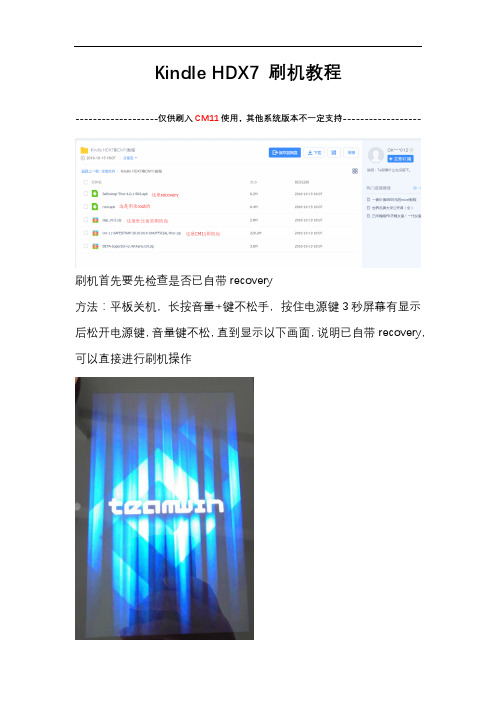
Kindle HDX7 刷机教程-------------------仅供刷入CM11使用,其他系统版本不一定支持------------------刷机首先要先检查是否已自带recovery方法:平板关机,长按音量+键不松手,按住电源键3秒屏幕有显示后松开电源键,音量键不松,直到显示以下画面,说明已自带recovery,可以直接进行刷机操作如果没有该蓝色界面,并出现以下界面时,就必须进行安装recovery 操作之后才能刷入CM11请跳过以下步骤,直接按住电脑键盘Ctrl键点这里跳转到第二教程====================================================================================以下是已自带recovery的HDX7刷入CM11的详细步骤,没有自带recovery的请不要轻易尝试,下图是recovery菜单刷入CM11前需wipe,点按以下按钮进入如下菜单显示拖动下图滑块到最右显示如下点按以下按钮两次,回到主界面然后点按以下按钮进入如下菜单此时用数据线连接电脑和HDX7平板点按两次以下按钮电脑会识别HDX7内置存储此时拷贝CM11刷机包cm-11-SAFESTRAP-20161016-UNOFFICIAL-thor.zip到HDX7内置存储根目录即可现在可以拔掉数据线,回到HDX7端操作,屏幕黑的时候按电源键就能再点亮,滑动最底部滑块就能解锁继续点按一次右下角小箭头回到主界面,再点按以下按钮进入如下界面,如图,蓝色长条可以上下滚动,红圈里是刚拷贝的CM11刷机包,点击它会进入如下界面滑动底部滑块进行刷入操作即可,稍等大概40秒,显示如下图点按以下按钮重启平板,成功刷入CM11以下是开机界面,等待30秒左右进入系统,至此刷机结束========================================================以下是没有可用recovery的刷机方法1.正常开机进系统后,用USB线连接HDX7和电脑,将网盘内的Safestrap-Thor-4.0.1-B03.apkRoot.apkcm-11-SAFESTRAP-20161016-UNOFFICIAL-thor.zip三个文件拷贝到内置存储的根目录2.拔掉数据线,平板打开文件管理器软件,图标如下3.依次安装Safestrap-Thor-4.0.1-B03.apk 和Root.apk点击安装可能会有如下提示点按以下按钮进入设置选项如下图所示,给箭头所示选项打钩,同时取消下一个选项的打钩!即可返回文件管理器继续安装两个apk安装完后回到主界面,打开KingRoot软件如下图,点击蓝色按钮跳转到如下设置界面此时设置连接上WIFI,确定已经联网后点最下方虚拟按键左边的返回键,回到KingRoot软件,点击蓝色按钮,注意文字有变化。
亚马逊Kindle2电子书拆解

亚马逊Kindle2电子书拆解更新于2009-12-31 13:50:03 文章出处: Kindle2 电子书美国调查公司iSuppli公布了美国亚马逊()的电子书终端“Amazon Kindle 2”,其推定成本为185.49美元的调查结果。
其中部件成本176.83美元,制造成本和电池费用8.66美元。
Kindle 2目前的售价为359美元。
iSuppli表示,最贵的部件是美国电子墨水(E Ink)生产的显示器模块,价格为60.00美元。
占总成本的41.5%。
其次是美国诺华达无线通讯(Novatel Wireless)支持CDMA2000 1X EV-DO Rev A的无线宽带通信模块,价格为39.50美元。
第一代“Amazon Kindle”在主底板的核心LSI上嵌入了无线功能,而Kindle 2通过采用诺华达的标准型LSI,简化了设计,降低了成本(参阅本站报道)。
核心LSI采用美国飞思卡尔半导体(Freescale Semiconductor)的多媒体应用处理器“MCIMX31LVKN5C”。
价格为8.64美元。
该处理器基于英国ARM公司的“ARM11”内核,运行频率为532MHz。
声音处理LSI“MC13783VK5”和电力管理IC也为飞思卡尔提供。
亚马逊Kindle2 电子书拆机分析电子书终端作为今后看好的产品而备受关注,不过同时也是一项新业务,因此成功的门槛普遍认为很高。
实际上,日本国内就有许多企业在挑战该业务时遭到了失败,索尼及松下也于2007~2008年撤出了该领域。
而这一期间,第一代Kindle于2007年11月在美国上市,一经推出就十分畅销,甚至出现了暂时断货的情况。
虽然并未公布累计销售量等细节,但被公认为业内“首个成功案例”。
Kindle系列大受欢迎的原因在于,与其他公司推出的电子书籍服务相比,藏书的数量占绝对优势,并且易用性也很出色。
目前,为Kindle提供内容的“Kindle Store”拥有藏书约23万册。
kindlefire一代刷机教程
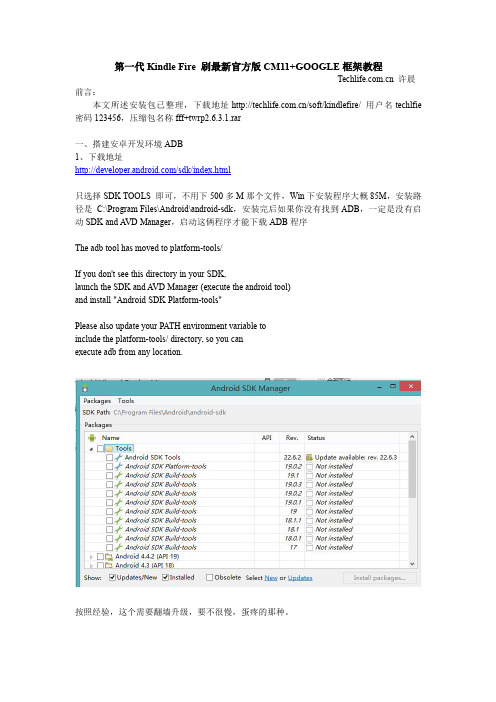
第一代Kindle Fire刷最新官方版CM11+GOOGLE框架教程许晨前言:本文所述安装包已整理,下载地址/soft/kindlefire/用户名techlfie 密码123456,压缩包名称fff+twrp2.6.3.1.rar一、搭建安卓开发环境ADB1、下载地址/sdk/index.html只选择SDK TOOLS即可,不用下500多M那个文件,Win下安装程序大概85M,安装路径是C:\Program Files\Android\android-sdk,安装完后如果你没有找到ADB,一定是没有启动SDK and AVD Manager,启动这俩程序才能下载ADB程序The adb tool has moved to platform-tools/If you don't see this directory in your SDK,launch the SDK and AVD Manager(execute the android tool)and install"Android SDK Platform-tools"Please also update your PATH environment variable toinclude the platform-tools/directory,so you canexecute adb from any location.按照经验,这个需要翻墙升级,要不很慢,蛋疼的那种。
2、配置android的adb环境变量系统属性--高级系统设置--环境变量--新增变量名称android变量值:(按照你自己的真实系统路径填写)C:\Program Files\Android\android-sdk\platform-tools;C:\Program Files\Android\android-sdk\tools在系统变量中的Path中也要添加刚刚添加的路径,用%android%添加即可。
亚马逊Kindle2电子书拆解

亚马逊Kindle2电子书拆解更新于2009-12-31 13:50:03 文章出处: Kindle2 电子书美国调查公司iSuppli公布了美国亚马逊()的电子书终端“Amazon Kindle 2”,其推定成本为185.49美元的调查结果。
其中部件成本176.83美元,制造成本和电池费用8.66美元。
Kindle 2目前的售价为359美元。
iSuppli表示,最贵的部件是美国电子墨水(E Ink)生产的显示器模块,价格为60.00美元。
占总成本的41.5%。
其次是美国诺华达无线通讯(Novatel Wireless)支持CDMA2000 1X EV-DO Rev A的无线宽带通信模块,价格为39.50美元。
第一代“Amazon Kindle”在主底板的核心LSI上嵌入了无线功能,而Kindle 2通过采用诺华达的标准型LSI,简化了设计,降低了成本(参阅本站报道)。
核心LSI采用美国飞思卡尔半导体(Freescale Semiconductor)的多媒体应用处理器“MCIMX31LVKN5C”。
价格为8.64美元。
该处理器基于英国ARM公司的“ARM11”内核,运行频率为532MHz。
声音处理LSI“MC13783VK5”和电力管理IC也为飞思卡尔提供。
亚马逊Kindle2 电子书拆机分析电子书终端作为今后看好的产品而备受关注,不过同时也是一项新业务,因此成功的门槛普遍认为很高。
实际上,日本国内就有许多企业在挑战该业务时遭到了失败,索尼及松下也于2007~2008年撤出了该领域。
而这一期间,第一代Kindle于2007年11月在美国上市,一经推出就十分畅销,甚至出现了暂时断货的情况。
虽然并未公布累计销售量等细节,但被公认为业内“首个成功案例”。
Kindle系列大受欢迎的原因在于,与其他公司推出的电子书籍服务相比,藏书的数量占绝对优势,并且易用性也很出色。
目前,为Kindle提供内容的“Kindle Store”拥有藏书约23万册。
499元新Kindle拆机分解:看看它的内心世界–Kindle伴侣
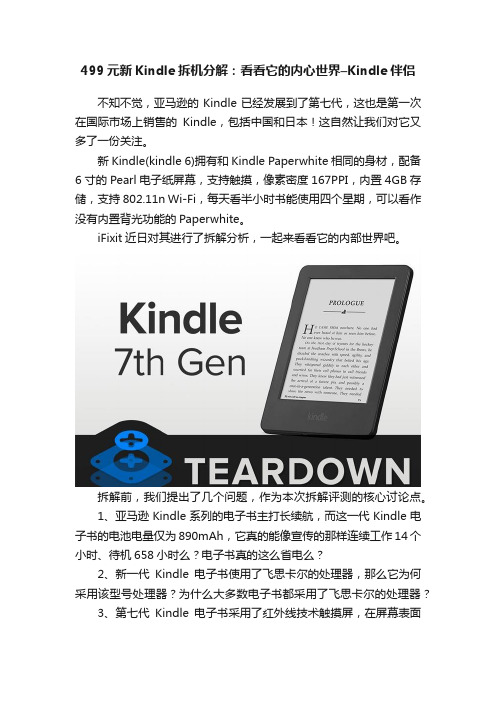
499元新Kindle拆机分解:看看它的内心世界–Kindle伴侣不知不觉,亚马逊的Kindle已经发展到了第七代,这也是第一次在国际市场上销售的Kindle,包括中国和日本!这自然让我们对它又多了一份关注。
新Kindle(kindle 6)拥有和Kindle Paperwhite相同的身材,配备6寸的Pearl电子纸屏幕,支持触摸,像素密度167PPI,内置4GB存储,支持802.11n Wi-Fi,每天看半小时书能使用四个星期,可以看作没有内置背光功能的Paperwhite。
iFixit近日对其进行了拆解分析,一起来看看它的内部世界吧。
拆解前,我们提出了几个问题,作为本次拆解评测的核心讨论点。
1、亚马逊Kindle系列的电子书主打长续航,而这一代Kindle电子书的电池电量仅为890mAh,它真的能像宣传的那样连续工作14个小时、待机658小时么?电子书真的这么省电么?2、新一代Kindle电子书使用了飞思卡尔的处理器,那么它为何采用该型号处理器?为什么大多数电子书都采用了飞思卡尔的处理器?3、第七代Kindle电子书采用了红外线技术触摸屏,在屏幕表面形成了一层红外探测网,它是如何工作的?该类触摸屏技术对电子书的发展又起到了怎样的作用?带着这三个问题,让我们开始本期的拆机之旅吧。
拆解过程中,我们也将会结合Kindle PaperWhite进行对比拆解。
首先,来看看新Kindle的外观吧。
▲ 亚马逊第七代Kindle电子书正面▲ 亚马逊第七代Kindle电子书背面▲ 亚马逊第七代Kindle电子书接口及按键亚马逊第七代Kindle的正面是一块6英寸电子纸屏,相对上一代像素密度PPI有所提高,达到了167PPI。
直观感觉,整机体积有所增大,但对握持的舒适感影响并不明显,背面棱角分明也很讨喜,不过与前几代Kindle变化真的不大。
如果要想区分这几代Kindle电子书,那么背部左下角的编号或许能帮到你,第七代Kindle的编号为WP63GW。
KindleFireHD备份与恢复,刷机,修砖教程
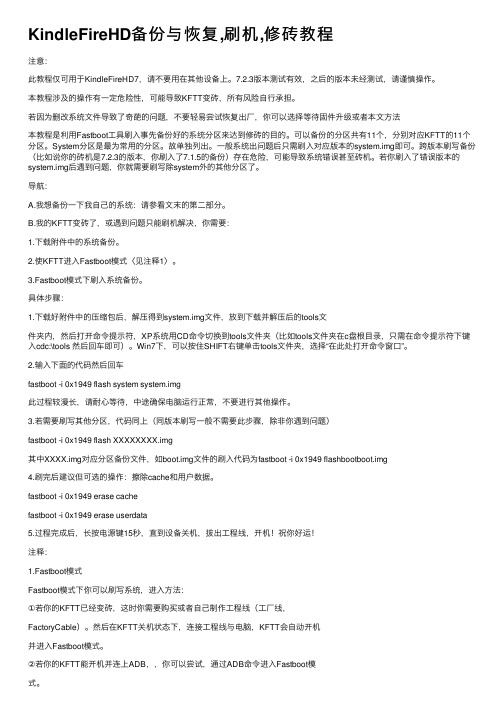
KindleFireHD备份与恢复,刷机,修砖教程注意:此教程仅可⽤于KindleFireHD7,请不要⽤在其他设备上。
7.2.3版本测试有效,之后的版本未经测试,请谨慎操作。
本教程涉及的操作有⼀定危险性,可能导致KFTT变砖,所有风险⾃⾏承担。
若因为删改系统⽂件导致了奇葩的问题,不要轻易尝试恢复出⼚,你可以选择等待固件升级或者本⽂⽅法本教程是利⽤Fastboot⼯具刷⼊事先备份好的系统分区来达到修砖的⽬的。
可以备份的分区共有11个,分别对应KFTT的11个分区。
System分区是最为常⽤的分区。
故单独列出。
⼀般系统出问题后只需刷⼊对应版本的system.img即可。
跨版本刷写备份(⽐如说你的砖机是7.2.3的版本,你刷⼊了7.1.5的备份)存在危险,可能导致系统错误甚⾄砖机。
若你刷⼊了错误版本的system.img后遇到问题,你就需要刷写除system外的其他分区了。
导航:A.我想备份⼀下我⾃⼰的系统:请参看⽂末的第⼆部分。
B.我的KFTT变砖了,或遇到问题只能刷机解决,你需要:1.下载附件中的系统备份。
2.使KFTT进⼊Fastboot模式〈见注释1〉。
3.Fastboot模式下刷⼊系统备份。
具体步骤:1.下载好附件中的压缩包后,解压得到system.img⽂件,放到下载并解压后的tools⽂件夹内,然后打开命令提⽰符,XP系统⽤CD命令切换到tools⽂件夹(⽐如tools⽂件夹在c盘根⽬录,只需在命令提⽰符下键⼊cdc:\tools 然后回车即可)。
Win7下,可以按住SHIFT右键单击tools⽂件夹,选择“在此处打开命令窗⼝”。
2.输⼊下⾯的代码然后回车fastboot -i 0x1949 flash system system.img此过程较漫长,请耐⼼等待,中途确保电脑运⾏正常,不要进⾏其他操作。
3.若需要刷写其他分区,代码同上(同版本刷写⼀般不需要此步骤,除⾮你遇到问题)fastboot -i 0x1949 flash XXXXXXXX.img其中XXXX.img对应分区备份⽂件,如boot.img⽂件的刷⼊代码为fastboot -i 0x1949 flashbootboot.img4.刷完后建议但可选的操作:擦除cache和⽤户数据。
Kindle?Fire?刷机记

Kindle Fire 刷机记前记:上班第一个星期,感觉相当无聊。
所以随便约了两任室友老诚一羊蝎子家长里短,十分惬意。
然后回到家中一言不发,像又回到了刚刚放下行李的一刻。
这一刻我的内心突然迸发出一种念头:是时候把Fire拿出来折腾折腾了。
背景:当初买Kindle Fire的时候无非出于两个选择:1)电子书俨然已经时髦起来,我也转变思路,用高科技武装自己,减轻点搬家负担,也利用点出行时间;2)Kindle dxg太大太贵,Kindle 3感觉比较憋屈,IPad太妹。
Kindle Fire是一款外观和用途都非常贴合实际的选择,所以毫不犹豫,它就在圣诞节来到了我的手里。
怪我没有做足功课,急急忙忙就对Fire进行了重新注册。
虽然注册过程一帆风顺,可是后来发现除了Amazon提供的电台、视频能用外(Youtube当然是已经被盾了,同样难逃黑手还有Facebook及Twitter等),软件下载,书籍下载都需要与米国的信用卡绑定才能使用——早知道就先借呱呱的号用着了。
简单的测试发现,Kindle Fire 基本是为PDF而生的,TXT、MOBI等格式均不支持。
所幸我的库存电子书相当浩瀚,且多为PDF,少数TXT格式的小说,也通过网上的简单搜索找到了转化为PDF的工具。
一个月下来,我Kindle不离身,读了不少书,也似乎习惯了这种相处方式。
转机发生在最近。
春节回来之后晚上显得有些无聊,偶尔会在11点躺在床上看点港剧。
Kindle Fire无疑是很好的选择,但是由于其憋屈的默认用户权限,就连Flash插件都无法安装,于是我只能炮换鸟枪,HD2凑活用着。
看视频+各种书籍格式支持+系统权限,三个理由让我萌生了刷机的念头。
那就开始吧。
过程:不得不承认刷机过程是一个自我膨胀的过程。
短短的几个小时内,我的心态经过了三次变化:阶段一:点到即止因为之前无数次把玩过Android手机,系统的操作也算是心中有数,于是也没有太多求知若渴的激情,想着升级Root权限即可。
AmazonFireHD平板电脑快速入门指南

AmazonFireHD平板电脑快速入门指南Amazon Fire HD平板电脑快速入门指南Amazon Fire HD平板电脑是一款功能强大且易于使用的设备,具有多种实用的功能和特色。
本指南将向您介绍如何快速入门,并发挥Fire HD平板电脑的全部潜力。
无论是第一次使用平板电脑,还是想要更深入地了解Fire HD的功能,本指南都将为您提供详尽的指导。
一、初次启动及设置在第一次启动Fire HD平板电脑时,您需要进行一些基本设置,以确保您的设备正常工作并满足个人需求。
1. 按下电源键并长按启动按钮,直到屏幕亮起。
您将看到Amazon 的标志。
2. 在屏幕上滑动,选择您的语言和地区。
3. 您需要连接到Wi-Fi网络。
选择您想要加入的网络并输入密码(如果需要)。
4. 登录您的Amazon账户,如果您没有账户,您可以创建一个新账户。
5. 接受用户协议和隐私政策。
6. 配置屏幕锁定密码以保护您的设备。
您可以选择图案锁定、PIN 码或密码锁定。
7. 设置时间和日期。
二、主屏幕导航一旦您设置完毕,您将进入主屏幕。
Fire HD平板电脑的主屏幕设计简洁,易于导航。
以下是一些您需要了解的常用功能:1. 左上角的搜索栏:通过在搜索栏中输入关键字,您可以快速找到您需要的内容,例如应用、书籍、音乐、电影等。
2. 最近使用的应用:在主屏幕底部可以看到最近使用的应用程序。
单击应用图标即可快速打开。
3. 推荐:在主屏幕上方,您会看到Amazon为您定制的推荐内容,涵盖书籍、电影、音乐、应用等。
根据您的购买和浏览历史,推荐内容会自动更新。
4. 文件:在主屏幕上方,您还可以找到“文件”选项,方便您管理和浏览下载的文件。
5. 应用库:滑动屏幕向上,可以进入应用库,那里有您下载和购买的应用程序。
三、应用下载与管理Fire HD平板电脑提供丰富的应用程序供您下载和使用。
以下是下载和管理应用的几种方式:1. 在主屏幕上滑动至“应用库”。
